
editor php Banana mengajar anda cara membelah sel dalam Word. Apabila bekerja dengan jadual, kadangkala sel perlu dibahagikan kepada beberapa sel kecil untuk menyusun atur kandungan dengan lebih fleksibel. Word menyediakan fungsi yang ringkas dan mudah digunakan untuk mencapai operasi ini. Ia hanya memerlukan beberapa langkah mudah untuk memisahkan sel dengan mudah, menjadikan reka letak meja anda lebih tepat dan cantik. Seterusnya, kami akan memperkenalkan secara terperinci cara membelah sel dalam Word supaya anda boleh menguasai kemahiran ini dengan mudah.
Kaedah dan langkah untuk membelah sel dalam Word adalah seperti berikut:
1 Kami mula-mula membuka dokumen Word, hanya masukkan jadual ke dalamnya, dan buat beberapa suntingan untuk memudahkan demonstrasi operasi seterusnya.
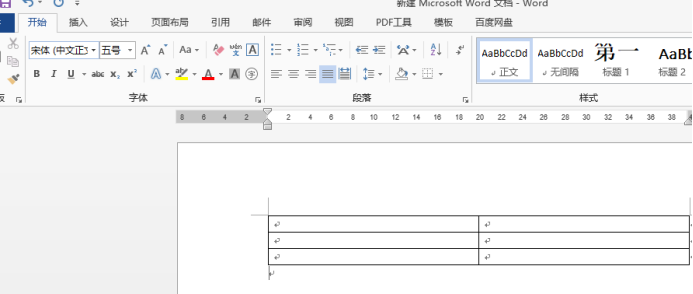
2 Contohnya, jika kita ingin membelah sel pertama, kita perlu mengekalkan kursor pada sel ini, kemudian klik kanan dan pilih [Split Cells] daripada menu lungsur. Seperti yang ditunjukkan dalam gambar di bawah:
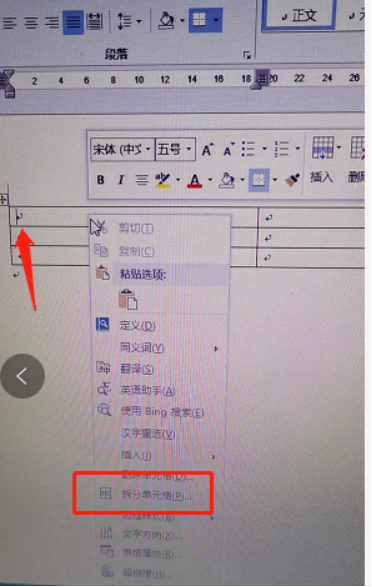
3 Selepas mengklik, paparan berikut perlu ditetapkan.
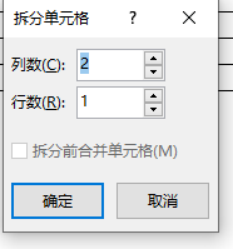
4 Sebagai contoh, jika kita memerlukan tiga baris dan empat lajur, maka kita boleh memasukkannya dan melihat kesannya.
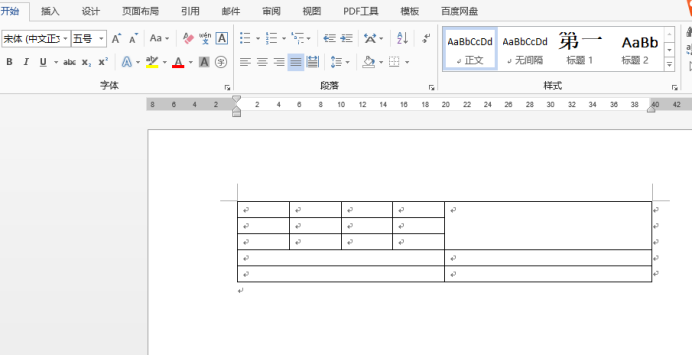
Dengan cara ini, proses pembelahan sel kita selesai, dan kesannya cukup memuaskan.
5 Jika kita ingin melaraskan lebar atau ketinggian sel, kita boleh menggerakkan tetikus ke kedudukan garisan meja yang sepadan apabila ia berubah kepada bentuk garisan menegak berganda ditambah anak panah kiri dan kanan atau garisan mendatar berganda tambah anak panah ke bawah, kita boleh tarik untuk melaraskan.
Kaedah membelah sel dalam Word tidak sukar dan boleh disiapkan dalam lima langkah Namun, jika anda ingin mereka bentuk jadual yang munasabah, mesti ada banyak butiran yang perlu diselaraskan di tengah-tengah ke butiran di sini Saya harap anda boleh Cuba untuk berlatih lebih dan terus mengumpul pengetahuan dan pengalaman operasi dalam amalan.
Atas ialah kandungan terperinci Bagaimana untuk memisahkan sel dalam Word. Untuk maklumat lanjut, sila ikut artikel berkaitan lain di laman web China PHP!
 Bagaimana untuk menukar warna latar belakang perkataan kepada putih
Bagaimana untuk menukar warna latar belakang perkataan kepada putih
 Bagaimana untuk memadam halaman kosong terakhir dalam word
Bagaimana untuk memadam halaman kosong terakhir dalam word
 Mengapa saya tidak boleh memadamkan halaman kosong terakhir dalam perkataan?
Mengapa saya tidak boleh memadamkan halaman kosong terakhir dalam perkataan?
 Word halaman tunggal menukar orientasi kertas
Word halaman tunggal menukar orientasi kertas
 perkataan kepada ppt
perkataan kepada ppt
 Nombor halaman perkataan bermula dari halaman ketiga sebagai 1 tutorial
Nombor halaman perkataan bermula dari halaman ketiga sebagai 1 tutorial
 Tutorial menggabungkan beberapa perkataan menjadi satu perkataan
Tutorial menggabungkan beberapa perkataan menjadi satu perkataan
 jadual sisipan perkataan
jadual sisipan perkataan




